 Rotation de la vue Plan 2D
Rotation de la vue Plan 2D Rotation de la vue Plan 2D
Rotation de la vue Plan 2DCommande |
Emplacement |
Barre d’affichage |
Rotation de la vue Plan 2D |
Vue |
|
Sur un calque, il est possible que vous deviez faire pivoter la vue pour qu’elle corresponde à un angle de dessin. Si le plan est pivoté, la vue passe en Plan 2D pivoté et tous les calques de dessin sont pivotés simultanément.
Pour faire pivoter la vue Plan 2D:
1. Sélectionnez la commande ou cliquez sur le bouton de la Barre d’affichage.
2.Cliquez pour indiquer le centre de rotation du plan et cliquez à nouveau pour indiquer l’angle de la rotation. L’angle peut s’accrocher aux objets existants.
La ligne de référence temporaire vous indique la ligne qui deviendra horizontal après l’opération. La flèche de référence de l’arc vous indique la direction de la rotation. La rotation est mesurée à partir d’une ligne horizontale, contrairement à l’outil Rotation.
L’angle de rotation de la vue Plan 2D peut également être saisi dans la Barre de données ou directement dans la Barre d’affichage. Le dessin pivote autour du centre de la vue Plan 2D (0,0) et l’angle de rotation apparaît dans la Barre d’affichage.
3.Tous les calques pivotent pour correspondre à l’angle défini. (Si certains calques se trouvent dans une vue 3D, ils perdent cette vue car tous les calques in sont à présent en vue Plan 2D pivoté. Confirmez que cela est bien l’action souhaitée). Les symboles placés et les objets dessinés dans cette vue suivent l’angle de rotation actuel.
En bas à gauche de la fenêtre du dessin, la position de l’indicateur des axes X-Y montre l’angle et la direction de la rotation.
Pour désactiver l’animation de la rotation, voir Préférences Vectorworks: catégorie « Interactivité ».
La Barre d’affichage vous indique que le dessin a été pivoté. L’icône à côté de la liste des calques change et la liste Vue active reprend la mention Plan 2D pivoté. Si vous passez à une autre vue et que vous souhaitez revenir au Plan 2D pivoté, sélectionnez Plan 2D pivoté dans la liste Vue active dans la Barre d’affichage.
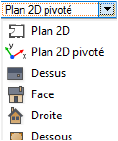
De plus, dans une vue Plan 2D pivotée, les règles apparaissent en bleu et la palette Info Objet pour les objets vous montre les coordonnées réelles et les coordonnées écran (en fonction de la préférence de la palette Info Objet).
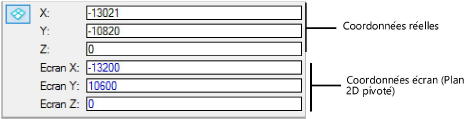
L’affichage des coordonnées du Plan 2D pivoté dans la palette Info Objet est contrôlé par une préférence, accessible à partir du menu Coordonnées/IFC dans le coin supérieur droit de la palette Info Objet:
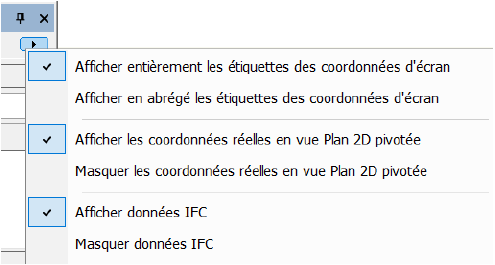
 Cliquez
pour afficher/masquer les préférences.
Cliquez
pour afficher/masquer les préférences.
Une fois que le dessin a été pivoté, vous pouvez définir un autre angle de rotation dans le champ Rotation de la vue Plan 2D dans la Barre d’affichage.
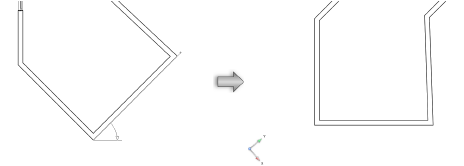
La ligne de référence verte indique la direction horizontale non pivotée. Si la commande Rotation de la vue Plan 2D est à nouveau sélectionnée, suivez cette ligne de référence pour annuler la rotation de la vue et revenir au système de coordonnées réelles. Pour annuler la rotation de la vue, vous pouvez également sélectionner Vue > Vues standard > Plan 2D, sélectionnez Plan 2D dans la vue d’affichage ou saisir une valeur de 0 pour la Rotation de la vue Plan 2D dans la Barre d’affichage.
En vue Plan 2D pivoté, un plan de travail est présent automatiquement: son origine se trouve sur le centre de rotation du Plan 2D et son axe X’ est horizontal à l’écran. Cliquez sur l’axe X’ ou Y’ pour faire glisser le plan de travail à un nouvel emplacement. Les coordonnées X’ et Y’ s’ajustent à partir de ce point et les coordonnées apparaissent en bas de la fenêtre.
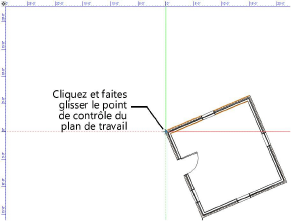
Une vue d'élévation peut facilement être basée
sur la position du plan de travail. Cliquez sur Vues
selon le plan de travail dans
la Barre d’affichage et sélectionnez une vue standard, comme par exemple
Face. Pour revenir au Plan 2D pivoté, sélectionnez Plan 2D pivoté dans
la liste Vue active dans la Barre d’affichage.
dans
la Barre d’affichage et sélectionnez une vue standard, comme par exemple
Face. Pour revenir au Plan 2D pivoté, sélectionnez Plan 2D pivoté dans
la liste Vue active dans la Barre d’affichage.
La rotation du plan peut être enregistré en tant que vue et restaurée par la suite. Sélectionnez l’option Enregistrer l’orientation de la vue dans la boîte de dialogue « Enregistrer la vue » pour enregistrer la rotation du Plan 2D (voir Créer des vues enregistrées).
Les vues enregistrées pour lesquelles vous avez enregistré la rotation apparaissent avec une icône représentant une rotation dans la colonne Vue de la boîte de dialogue « Organisation ». Utilisez la colonne Vue pour trier la liste et séparer les vues dont vous avez enregistré la rotation des autres.
~~~~~~~~~~~~~~~~~~~~~~~~~